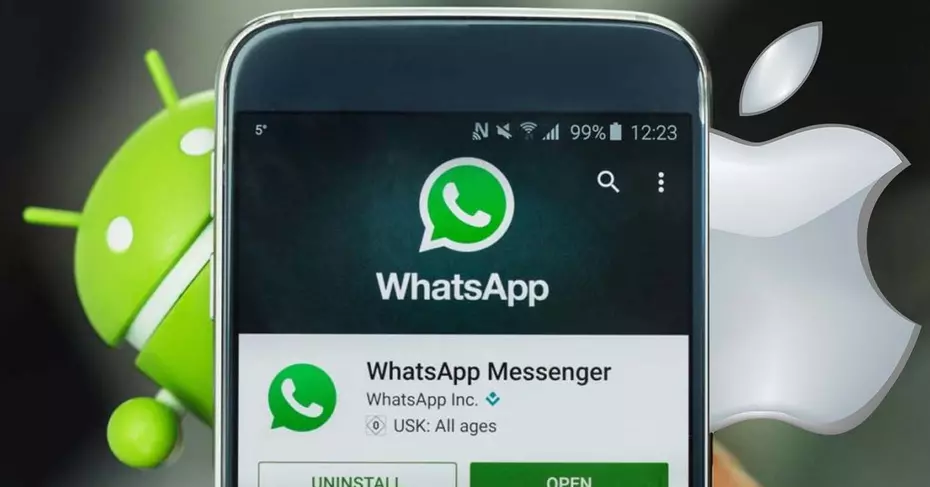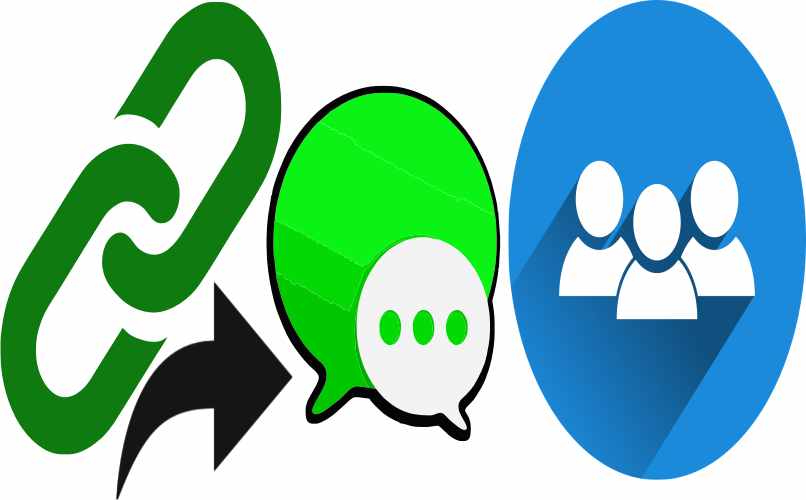وُلد WhatsApp كخدمة لمعرفة حالة جهات الاتصال. بمرور الوقت تطورت إلى خدمة رسائل فورية وبسبب شعبيتها ، فإنها تقدم اليوم أيضًا وظائف أخرى مثل القدرة على إرسال رسائل مجمعة إلى قائمة جهات الاتصال.
الطريقة الأكثر تقليدية للقيام بذلك هي استخدام WhatsApp Business API والبرامج المتخصصة لإرسال رسائل جماعية عبر النظام الأساسي. سأتحدث عن هذا الخيار لاحقًا ، لكن أولاً أريد أن أتحدث عن خدعة صغيرة لأتمكن من إرسال رسائل جماعية من WhatsApp عبر جهاز كمبيوتر دون الكثير من التعقيدات ودون الحاجة إلى تثبيت أي تطبيق. لتتمكن من القيام بذلك ، ستحتاج فقط إلى استخدام WhatsApp Web ووظيفة تم دمجها في الخدمة لفترة طويلة ، وهي قوائم التوزيع.
ما يجب مراعاته
أول شيء يجب أن نأخذه في الاعتبار هو ما يقوله WhatsApp في استخدامه المسؤول أو في شروط استخدام التطبيق لأن البريد العشوائي قد يكون سببًا لحظرنا ولن نتمكن من استخدام التطبيق بعد الآن. في هذه الحالة ، علينا أن نأخذ في الاعتبار ما يشرح WhatsApp من دليل الاستخدام المسؤول …
رسائل تلقائية أو مجمعة أو غير مرغوب فيها : لا تحاول إرسال رسائل مجمعة أو تلقائية أو استخدام الاتصال التلقائي عبر WhatsApp. يستخدم WhatsApp تقنية التعلم الآلي وتقارير المستخدم لاكتشاف وتعليق الحسابات التي ترسل رسائل غير مرغوب فيها. يتضمن ذلك الاتصال المتكرر بالمستخدمين الذين لا يرغبون في أن يتم الاتصال بهم. لا تنشئ حسابات أو مجموعات تلقائيًا أو غير مصرح بها ، أو تستخدم إصدارات معدلة من WhatsApp »
في حالة إرسال رسائل جماعية ، فهذا أمر محدد ولا تفعله كالمعتاد لأن التطبيق سيكون قادرًا على اكتشاف هذه الممارسة وسيكون قادرًا على إلغاء وصولك من تلك اللحظة.
قوائم البث على WhatsApp Web
تسمح لك قوائم البث بإرسال رسائل إلى ما يصل إلى 256 شخصًا بسرعة كبيرة. يتلقى الأشخاص هذه الرسائل كما لو كانت رسالة خاصة عادية ، لذلك من المثالي إرسال إشعارات من أي نوع (رسائل تجارية ، إعلانات شخصية) .بالطبع لإرسال رسائل من هذا النوع من الضروري الحصول على إذن من الأشخاص من سيستقبلونهم ؛ لأنه بخلاف ذلك يمكنك خرق القوانين (هذا يعتمد على البلد ، ولكن في معظم الأحيان سيكون على هذا النحو).
قم بإنشاء قائمة البث
لتتمكن من إرسال رسائل إلى قائمة البث من جهاز كمبيوتر ، فإن أول شيء يجب القيام به هو إنشاء قائمة. هذا غير متوفر على WhatsApp Web ، لذلك يجب القيام بالخطوة الأولى من هاتفك المحمول. إذا كان لديك جهاز iPhone ، فافتح تطبيق WhatsApp ، وادخل إلى علامة تبويب الدردشات واضغط على قائمة البث قبل المحادثة الأولى مباشرة. في حالة Android ، يجب عليك الوصول إلى علامة التبويب Chats ، والنقر فوق زر القائمة أعلى الشاشة واختيار خيار البث الجديد. الآن يجب عليك تحديد جهات الاتصال التي تريد إضافتها إلى القائمة. يجب حفظها في دليل الهاتف الخاص بهاتفك ، بالإضافة إلى ذلك ، يجب حفظ رقمك لتلقي الرسائل. يمكنك إضافة ما يصل إلى 256 وبمجرد أن تحصل عليها جميعًا ، انقر فوق إنشاء.
أي أن الخطوات ستكون كما يلي:
- افتح تطبيق WhatsApp على هاتفك المحمول
- اضغط على النقاط الثلاث في الزاوية اليمنى العليا
- اختر الخيار «بث جديد»
- أضف جميع جهات الاتصال التي تريدها في هذا البث (بحد أقصى 256)
- قم بالتأكيد باستخدام أيقونة الاختيار في أسفل اليمين
سوف تكون قد أنشأت القائمة البريدية. الآن سيتعين علينا الانتقال إلى WhatsApp Web حتى نتمكن من الوصول إلى تلك القائمة واستخدامها لإرسال المحتوى من الكمبيوتر. سيتيح لنا ذلك إرسال الصور التي قمنا بتخزينها على هذا الجهاز أو الكتابة بطريقة مريحة أكثر مما لو استخدمنا لوحة مفاتيح الهاتف المحمول ، على سبيل المثال.
كيف ندخل الكمبيوتر؟ سهل. يجب أن نستخدم WhatsApp Web. للقيام بذلك ، انتقل إلى web.whatsapp.com وسترى رمز الاستجابة السريعة. ارجع إلى هاتفك المحمول ، وافتح WhatsApp وانقر على النقاط الثلاث في الزاوية اليمنى العليا. هنا ، اختر “WhatsApp Web”. اضغط على “إقران جهاز” وستفتح كاميرا الهاتف المحمول. استخدم إطار الكاميرا لتركيز QR على الشاشة وستقوم بربط الهاتف المحمول بالكمبيوتر. سيكون لديك بالفعل جميع محادثاتك على جهاز الكمبيوتر الخاص بك للوصول إلى قائمة البث التي قمت بإنشائها مسبقًا.
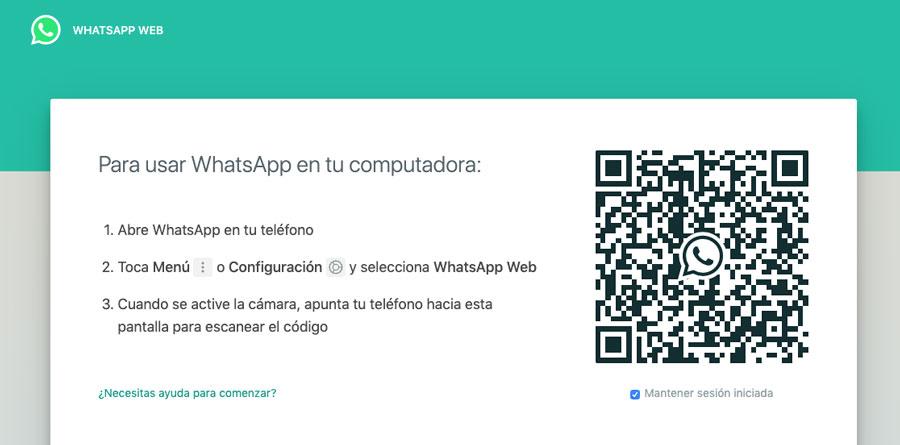
يمكنك إرسال الرسائل التي تريدها ولن يتم حذف القائمة. عندما يردون عليك ، سيفعلون ذلك بشكل فردي وستصل إليك محادثات كل شخص على حدة.
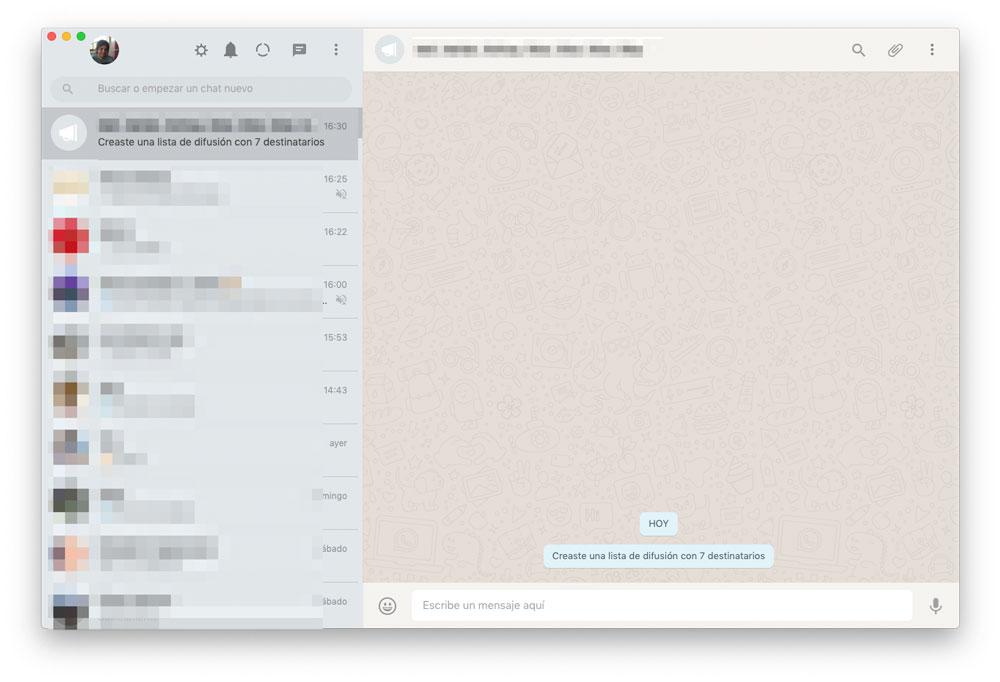
أفضل ما في الأمر هو أن قائمة التوزيع ستبقى بشكل دائم في قائمة الدردشة وعندما لا تحتاج إليها ، يمكنك إرسال رسائل جديدة.
بدائل لإرسال WhatsApp بالجملة
هناك طرق أخرى لإرسال رسائل WhatsApp جماعية من جهاز كمبيوتر ، على الرغم من أنها لا ينصح بها كثيرًا ويمكن أن يتم حظرك لاستخدام الروبوتات أو البرامج خارج تطبيق المراسلة ، لذلك يجب أن تكون حذرًا للغاية في هذه الحالات. منذ وصول WhatsApp Business API ، بدأت العديد من الشركات في تطوير أدواتها الخاصة لهذا الغرض. يتم استخدام بعض هذه التطورات داخليًا من قبل الشركات الكبيرة وهي متاحة أيضًا من خلال برامج المبيعات والتسويق مثل بعض CRM وما شابه ذلك.
ولكن هناك أيضًا تطبيقات أخرى يمكن الاستعانة بها لتنفيذ حملات بريدية جماعية من أي نوع (طالما أنها تحترم قواعد مجتمع WhatsApp ، حيث يُحظر تمامًا البريد العشوائي وإزعاج المستخدمين بشكل منهجي)
- WaChatBOT
كما يوحي اسمه ، فهو روبوت أو أداة لتطبيق WhatsApp تم تصميمه للمتاجر أو للشركات التي تستخدم تطبيق المراسلة. له عيب أنه يتعين علينا دفع ثمن استخدامه ، وهو أمر سخيف في خدمة يتم تقديمها مجانًا افتراضيًا في التطبيق. ولكن يمكنك أن تدفعها إذا اعتبرت أن لديها بعض المزايا الإضافية مثل إمكانية تثبيت البرنامج على جهاز كمبيوتر والتحكم فيه مباشرة من هنا دون الحاجة إلى ربطه بهاتفك. الغرض منه هو “حملات الرسائل الجماعية” ولكن ضع في اعتبارك أن هذا ينطوي على العديد من المخاطر.
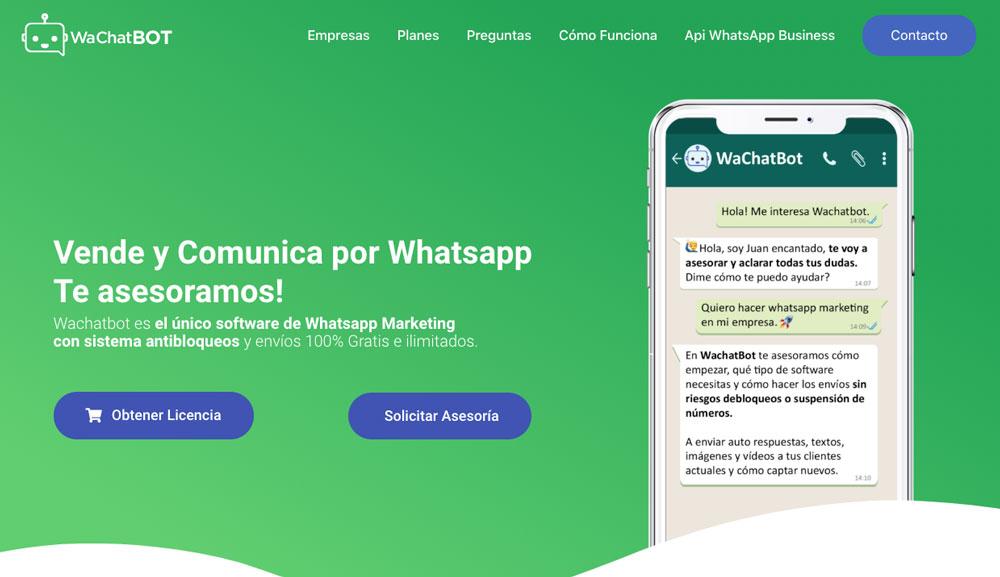
- WhatsSender
مثل السابق ، هناك المزيد. يقدم WhatsSender برنامج سطح المكتب الخاص به والذي يمكننا من خلاله إرسال رسائل جماعية بسهولة عبر WhatsApp. إنها أداة يمكننا الحصول عليها مجانًا تمامًا من موقعها الرسمي على الويب وهي متاحة لكل من بيئات Windows و Mac.
بمجرد التثبيت ، فإن أول شيء يتعين علينا القيام به هو استيراد جهات الاتصال التي نريد إرسال رسائل مجمعة إليها ، وهو أمر يمكننا القيام به من خلال ملف TXT أو CSV مباشرة من الهاتف المحمول. ثم يمكننا البدء في إنشاء رسائلنا وأشكالها المختلفة ويمكننا إرسالها بكميات كبيرة من جهاز الكمبيوتر الخاص بنا بشكل مريح.
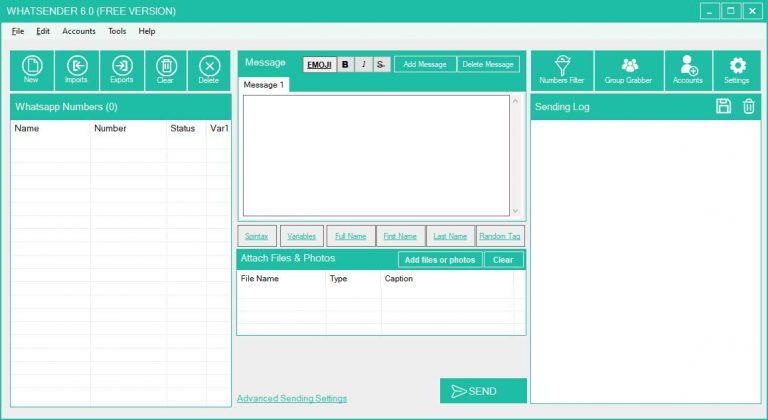
وفي Telegram؟
إذا كنت من مستخدمي Telegram ، فيمكنك أيضًا إرسال رسائل جماعية من جهازك المحمول. في حالة هذا التطبيق ، يتم استخدام وظيفة القنوات للبث. بعد ذلك ، نخبرك كيف يمكنك القيام بذلك. العملية هي نفسها باستثناء أنه يمكننا هنا إنشاء قنوات مباشرة من الكمبيوتر دون الحاجة إلى المرور بخطوة ربط الهاتف بجهاز الكمبيوتر.
- نفتح التطبيق
- نضغط على أيقونة القلم الرصاص في الركن الأيمن السفلي من القائمة
- سنرى سلسلة من الخيارات عند “إنشاء رسالة”:
- مجموعة جديدة
- محادثة سرية جديدة
- قناة جديدة
- لعبنا على «قناة جديدة».
- مرة واحدة هنا ، يجب عليك اختيار التفاصيل لتخصيصها:
- اسم القناة
- الصورة أو الصورة الرمزية التي تريدني أن أحصل عليها
- وصف القناة ليراه المستخدمون الآخرون
- عندما تكون جاهزًا ، انقر فوق علامة الاختيار في الزاوية اليمنى العليا
- اختر من بين الخيارين المتاحين لإنشاء القناة
- قناة عامة
- قناة خاصة
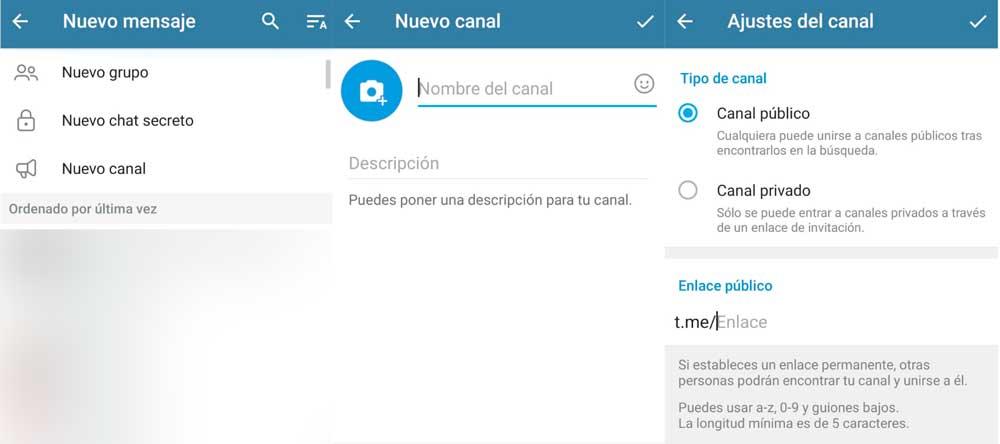
يمكننا اختيار جعلها قناة عامة وبهذه الطريقة يمكن لأي شخص الانضمام. أو يمكننا تحديد أن قناتنا خاصة. سيتعين علينا أيضًا وضع اسم للرابط الدائم . خلفي / يجب علينا إدخال اسم غير مستخدم.
بمجرد أن نضع اسمًا متاحًا في الرابط ، سننتقل إلى قسم جهات الاتصال الذين نريد إرسال البث إليهم. بمجرد اختيار جهات الاتصال ، يمكننا كتابة الرسائل التي نريد نشرها على نطاق واسع. القناة هي قائمة بث ولكن لا يمكن للمستخدمين الآخرين الرد. في WhatsApp يستجيبون بشكل فردي ، هنا لن يستجيبوا ولكنهم ببساطة يقرؤون لنا إذا كانوا يريدون تلقي أخبار أو معلومات. الميزة هي أننا لن يتم منعنا من Telegram لإرسال العديد من الرسائل من القناة.